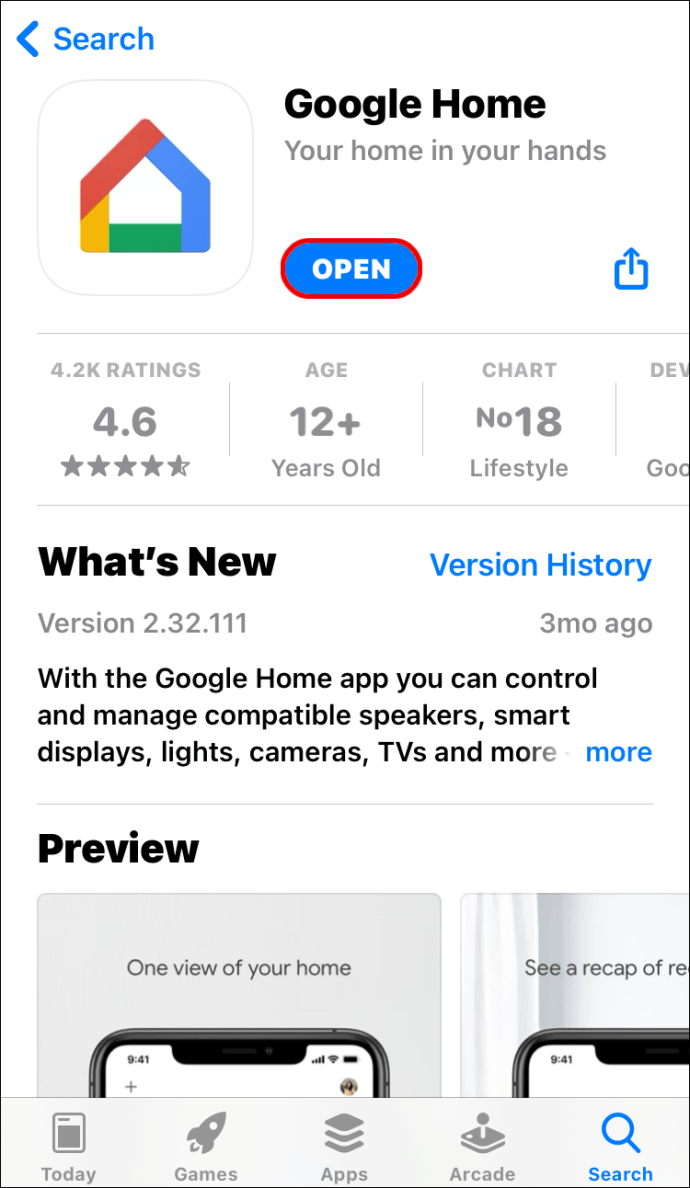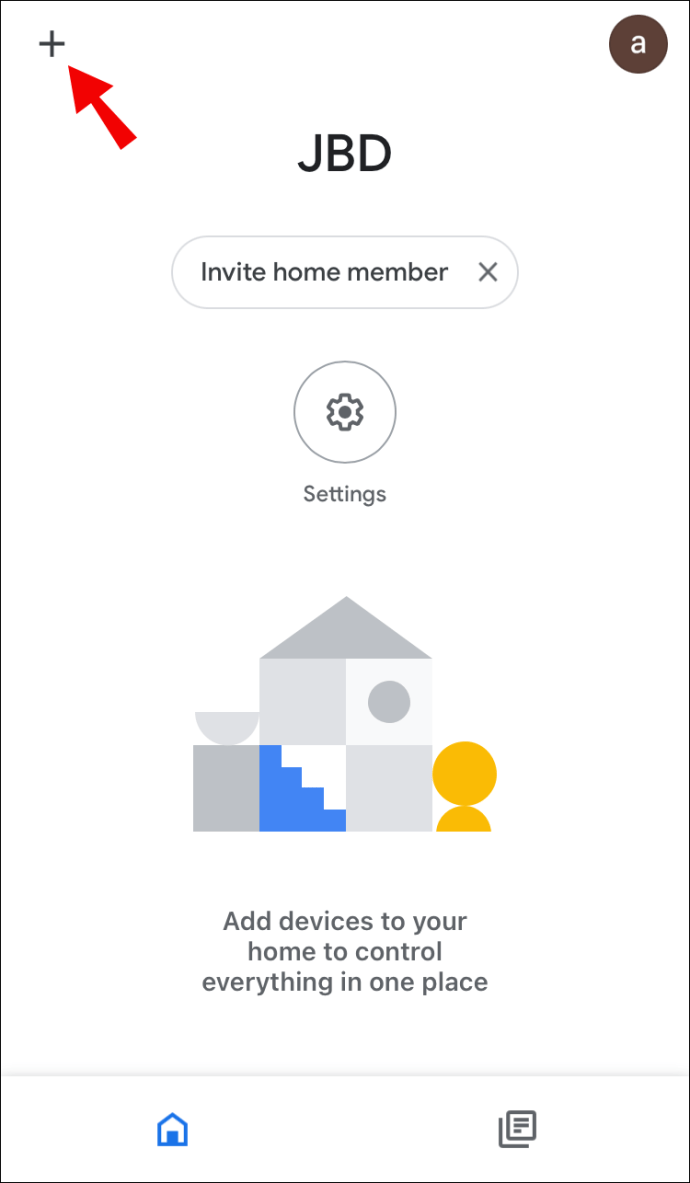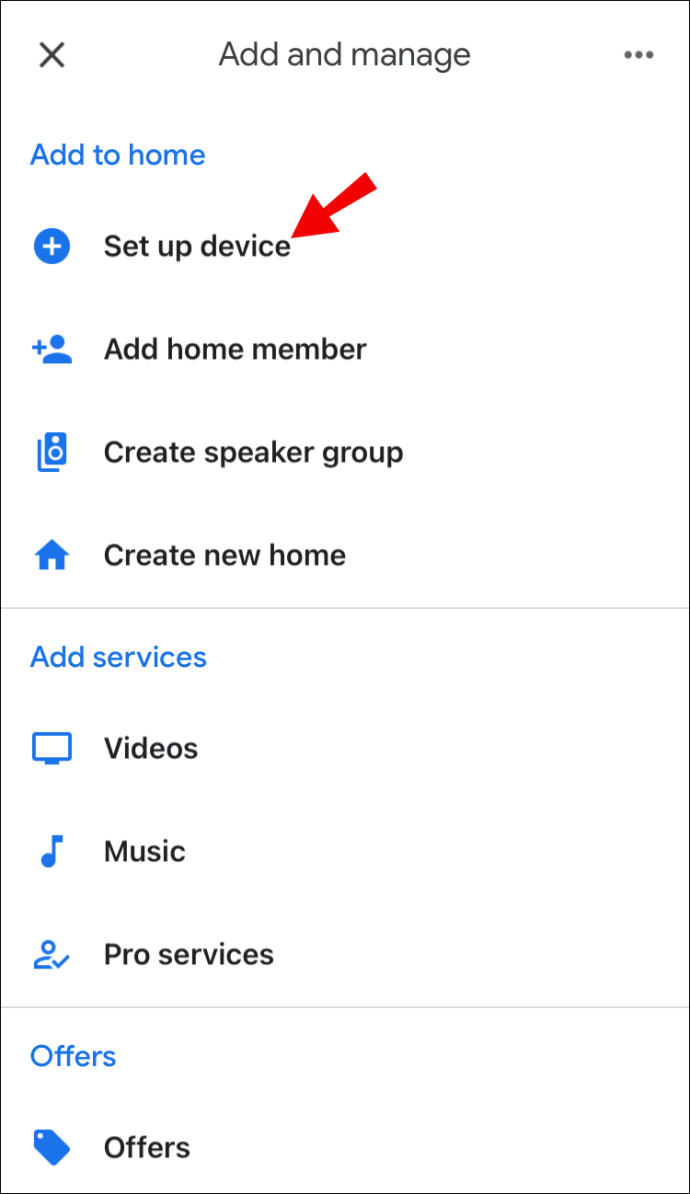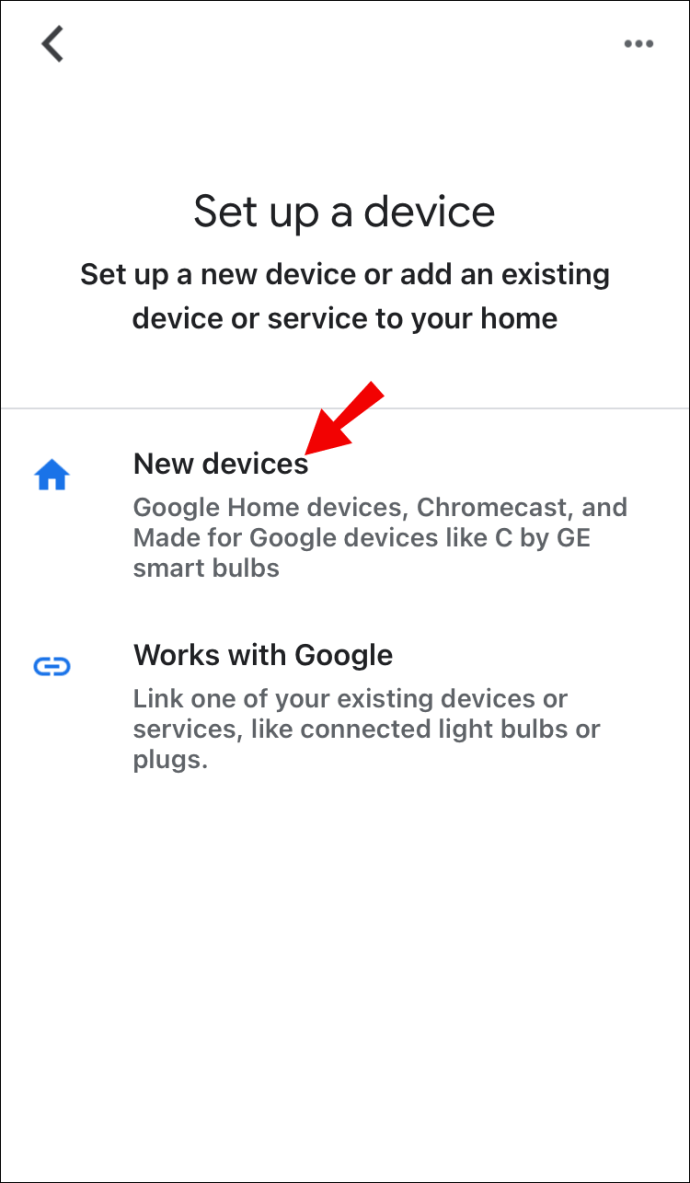আপনার যদি গুগল হোম থাকে তবে আপনি আপনার রিমোট কন্ট্রোলের কথা ভুলে যেতে পারেন! Google Home আপনাকে ভয়েস কন্ট্রোল ব্যবহার করে আপনার টিভি চালু করতে দেয়। এটিই সব নয়, কারণ আপনি এটি একটি নির্দিষ্ট টিভি শো খুঁজে পেতে, ভলিউম সামঞ্জস্য করতে এবং আরও অনেক কিছুর জন্য ব্যবহার করতে পারেন।

এই নিবন্ধে, আমরা আপনাকে দেখাব কিভাবে গুগল হোম ব্যবহার করে আপনার টিভি চালু করবেন। তবে আমরা প্রথমে আপনাকে দেখাব কিভাবে আপনার টিভি এবং গুগল হোমকে সংযুক্ত করবেন যদি আপনি আগে কখনও এটি না করেন।
গুগল হোম এবং আপনার টিভি সংযোগ করা হচ্ছে
আপনি যদি এই দুটি ডিভাইস সংযোগ করতে চান তবে আপনাকে দুটি মানদণ্ড পূরণ করতে হবে।
প্রথমত, আপনার একটি Google Chromecast থাকতে হবে।
দ্বিতীয়ত, আপনাকে নিশ্চিত করতে হবে যে আপনার টিভি কনজিউমার ইলেকট্রনিক্স কন্ট্রোল (CEC) সমর্থন করে। আপনি আপনার টিভির স্পেসিফিকেশনে এটি পরীক্ষা করতে পারেন, কিন্তু আজকাল, বেশিরভাগ স্মার্ট টিভি CEC সমর্থন করে। আপনার স্মার্টফোনে অবশ্যই Google Home অ্যাপের প্রয়োজন।
আপনার যদি নিম্নলিখিত ব্র্যান্ডগুলির মধ্যে একটি দ্বারা উত্পাদিত একটি স্মার্ট টিভি থাকে তবে এটি সম্ভবত CEC সমর্থন করে: Samsung, Sony, Sharp, AOC, Panasonic, Philips, Toshiba, Insignia, Mitsubishi এবং LG TV৷ যাইহোক, আপনি যদি কখনোই কোনো থার্ড-পার্টি ডিভাইসের মাধ্যমে আপনার স্মার্ট টিভি নিয়ন্ত্রণ না করেন, তাহলে আপনার CEC ডিফল্টরূপে বন্ধ হয়ে যেতে পারে। অতএব, আপনাকে প্রথমে সেটিংসে এটি খুঁজে বের করতে হবে এবং এটি চালু করতে হবে।
আমরা শুরু করার আগে, আপনার টিভিতে Chromecast প্লাগ করুন এবং আপনার স্মার্টফোন এবং Google হোমকে একই Wi-Fi-এর সাথে সংযুক্ত করুন, অন্যথায়, তারা একে অপরকে চিনতে পারবে না।
কীভাবে গুগল হোম এবং আপনার স্মার্ট টিভি সংযুক্ত করবেন:
- আপনার টিভি চালু করুন এবং Chromecast স্ক্রিনে নেভিগেট করুন।
- আপনার স্মার্টফোনে Google Home অ্যাপ খুলুন।
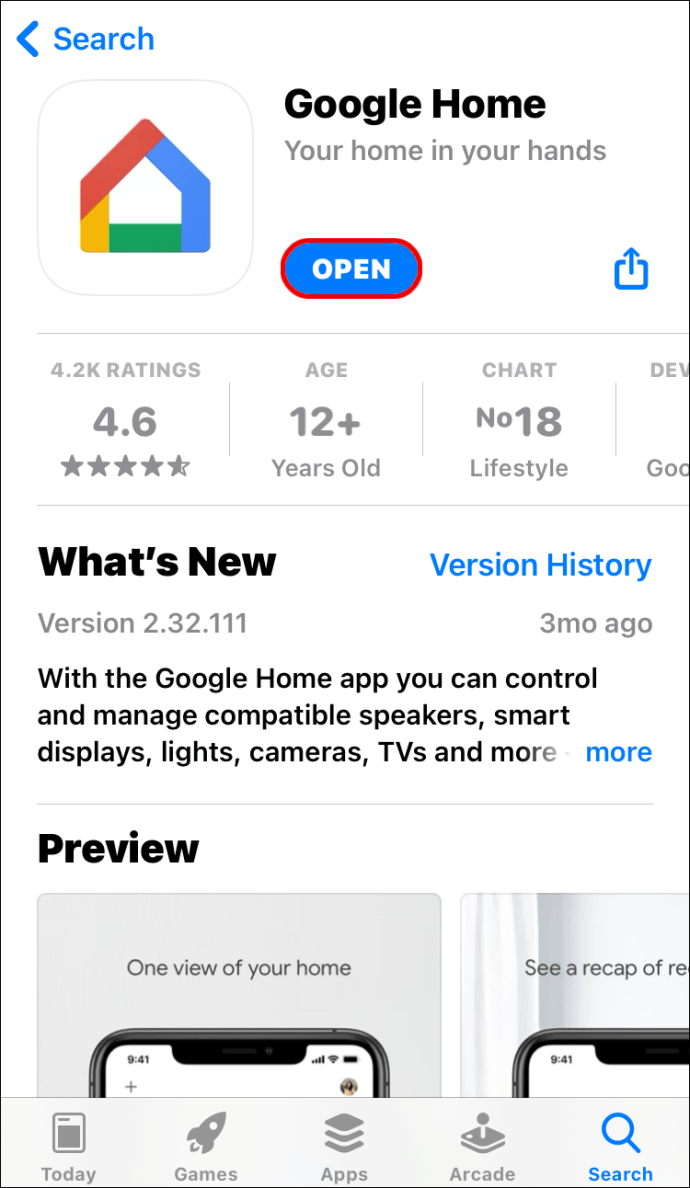
- উপর আলতো চাপুন "প্লাস" চিহ্ন.
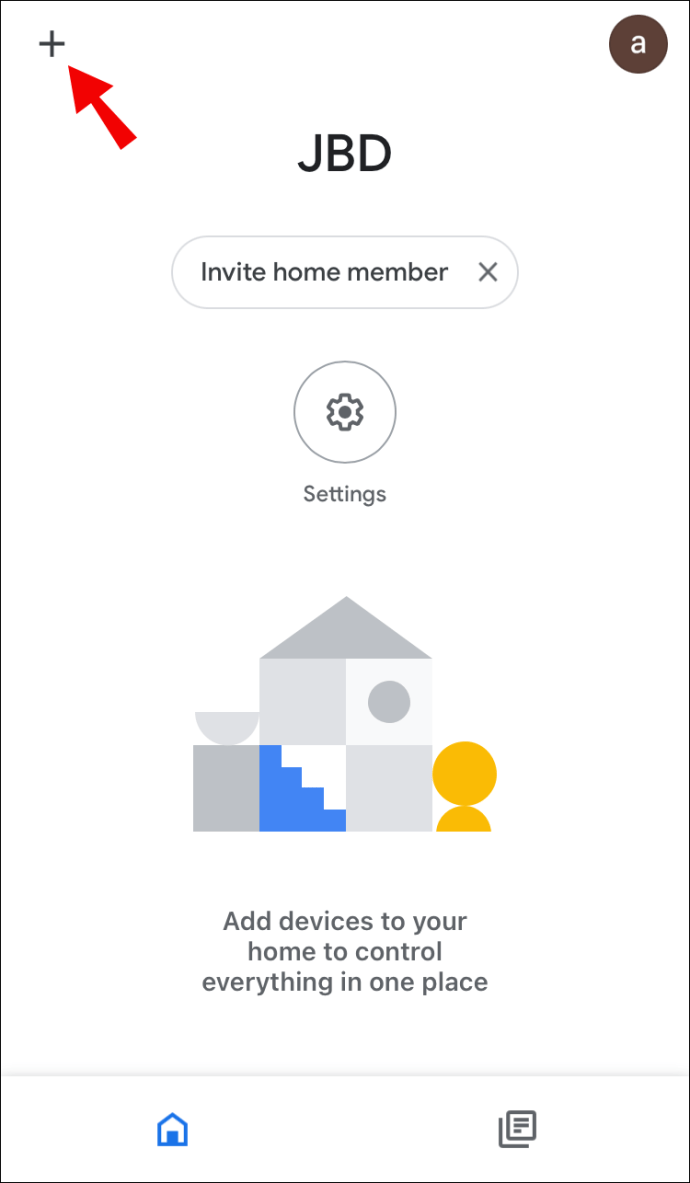
- নির্বাচন করুন "ডিভাইস সেট আপ করুন।"
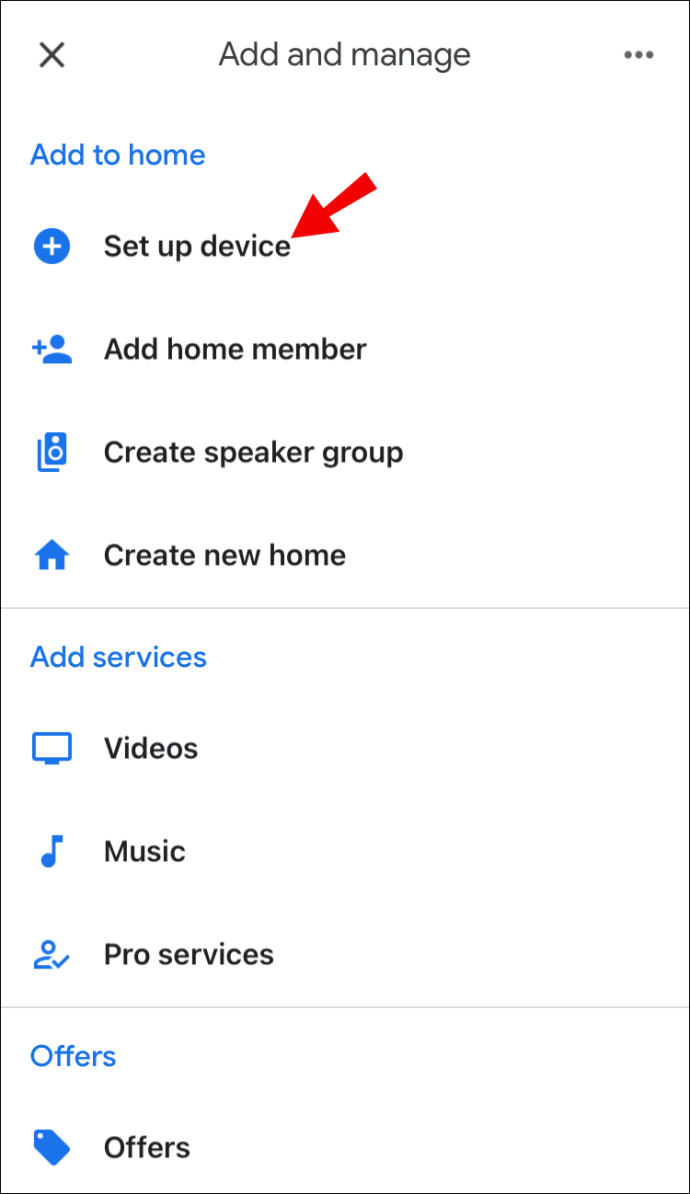
- অ্যাপটি এখন একটি নতুন ডিভাইস অনুসন্ধান করবে।
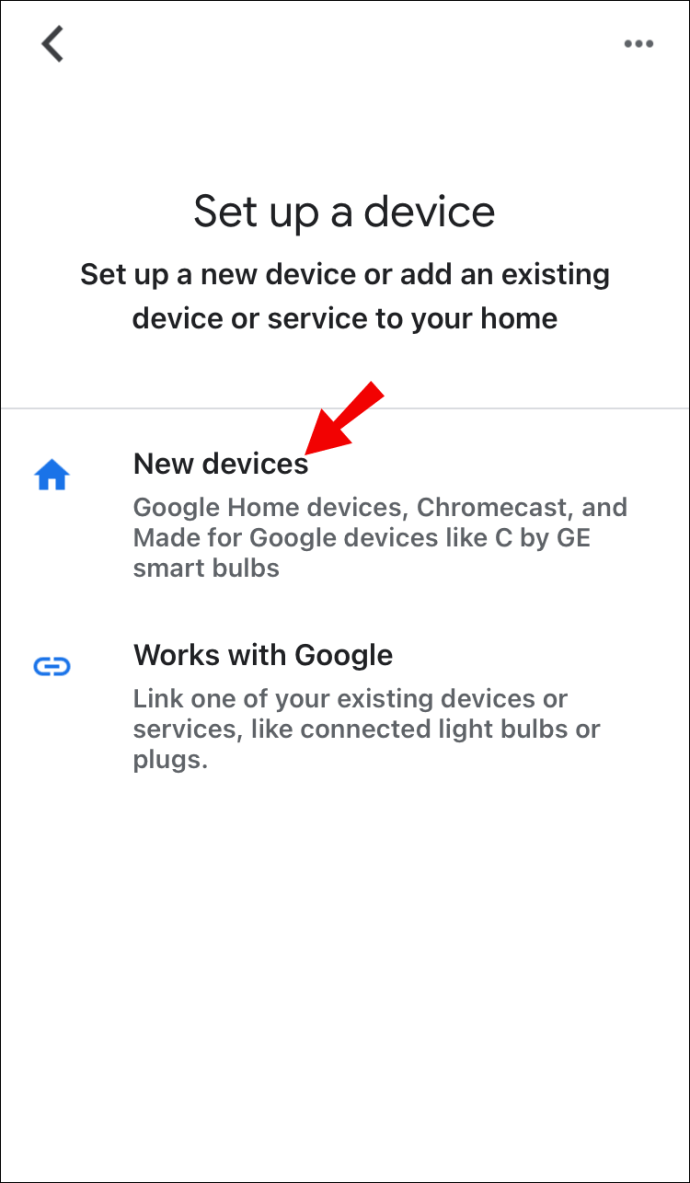
- অ্যাপটি যখন Chromecast চিনবে, তখন ট্যাপ করুন "পরবর্তী" নিশ্চিত করতে.
- আপনার স্মার্টফোন এবং টিভির কোড মেলে কিনা তা পরীক্ষা করুন।
- যদি তারা মিলে যায়, ট্যাপ করুন "একমত।"
- অ্যাপটি এখন আপনার Chromecast কে আপনার Wi-Fi এর সাথে সংযুক্ত করার ধাপগুলির মাধ্যমে আপনাকে নেতৃত্ব দেবে৷
- অবশেষে, আপনার Google অ্যাকাউন্টে আপনার Chromecast লিঙ্ক করুন।
সেখানে আপনি এটা আছে! আপনি এখন Google Home ব্যবহার করে দূরবর্তীভাবে কীভাবে আপনার টিভি নিয়ন্ত্রণ করবেন তা শিখতে প্রস্তুত।

গুগল হোম ব্যবহার করে কীভাবে আমাদের টিভি চালু করবেন
আপনার ডিভাইস নিয়ন্ত্রণ করতে আপনার ভয়েস ব্যবহার করা নতুন কিছু নয়। দীর্ঘদিন ধরে, আপনি Google কে আপনার প্রিয় গান বা প্রিয় টিভি শো চালাতে বলতে সক্ষম হয়েছেন। যাইহোক, গুগল হোম সম্প্রতি নির্দিষ্ট কিছু চালানোর জন্য জিজ্ঞাসা না করেই আপনার টিভি চালু করার সম্ভাবনা চালু করেছে।
আপনি যদি সঠিকভাবে সমস্ত ডিভাইস সংযুক্ত করে থাকেন তবে আপনাকে যা করতে হবে তা হল: "ওকে গুগল, আমার টিভি চালু করুন!" বা "ওকে গুগল, আমার টিভি চালু করুন!" গুগল হোম এতটাই স্বজ্ঞাত যে আপনি যেকোন শব্দগুচ্ছ ব্যবহার করতে পারেন, ঠিক যেমন একজন প্রকৃত ব্যক্তিকে আপনার জন্য টিভি চালু করতে বলা।
যখন আপনার টিভি বন্ধ করার কথা আসে, তখন পরিস্থিতি একটু ভিন্ন। কেউ ভাববে যে আপনি যদি গুগল হোমের সাথে আপনার টিভি চালু করতে পারেন তবে আপনি এটি বন্ধ করতে একই পদ্ধতি ব্যবহার করতে পারেন, তবে এটি সর্বদা হয় না। কিছু মডেল এই কমান্ডটিকে সমর্থন করে না এবং সবকিছু আপনার কাছে থাকা টিভির উপর নির্ভর করে।
যাইহোক, আপনি পাশাপাশি চেষ্টা করতে পারেন. এরকম কিছু বলুন: "ওকে গুগল, আমার টিভি বন্ধ করে দাও!" বা "ওকে গুগল, আমার টিভি বন্ধ করুন!" এবং কি হয় তা দেখার জন্য অপেক্ষা করুন।
টিপ: আপনার যদি দুটি টিভি বা দুটি Chromecast থাকে, তাহলে বিভ্রান্তি এড়াতে আপনাকে সেগুলির একটির নাম পরিবর্তন করতে হতে পারে৷ Google Home অ্যাপ খুলুন এবং তাদের নাম পরিবর্তন করুন "লিভিং রুম টিভি" এবং "বেডরুম টিভি।" "গুগল, আমার টিভি চালু করুন" বলার পরিবর্তে আপনার বলা উচিত “গুগল, লিভিং রুমের টিভি চালু কর” কারণ আপনি কোন টিভিটি চালু করতে চান তা জানার এটাই একমাত্র উপায় Google-এর।
সমাপ্তিতে, Google Home আপনার নিজের বাড়িতে একটি অনন্য মুভি দেখার অভিজ্ঞতা অফার করে৷ একবার আপনি আপনার চেয়ারে আরামদায়কভাবে স্থির হয়ে গেলে, আপনাকে মোটেও নড়াচড়া করতে হবে না। আপনার রিমোট কন্ট্রোলের জন্য পৌঁছানোর দরকার নেই, কারণ আপনার Google সহকারী আপনার জন্য সবকিছু করতে পারে। আপনাকে যা করতে হবে তা হল শিথিল এবং উপভোগ করুন।